Cloud Run ti consente di eseguire container stateless in un ambiente serverless. Con Cloud Build, puoi eseguire il deployment di immagini container Container Registry (deprecato) e Artifact Registry per in Cloud Run. Puoi eseguire il deployment di un'immagine esistente, creare e implementare un'immagine o automatizzare il deployment.
Prima di iniziare
-
Enable the Cloud Build, Cloud Run, Container Registry, and Resource Manager APIs.
Prepara il codice sorgente dell'applicazione. Il codice sorgente deve essere archiviato in un repository, ad esempio Cloud Source Repositories, GitHub o Bitbucket.
Per eseguire i comandi
gcloudin questa pagina, installa Google Cloud CLI.Se utilizzi Controlli di servizio VPC, configura un pool privato nella Perimetro Controlli di servizio VPC. Devi anche configurare Cloud Run per i Controlli di servizio VPC.
Autorizzazioni IAM richieste
Se l'immagine è archiviata nello stesso progetto Google Cloud in cui vuoi eseguire il deployment o se è pubblica in Container Registry, sono necessarie le seguenti autorizzazioni IAM:
Per eseguire il deployment in Cloud Run, concedi i ruoli Amministratore di Cloud Run e Utente account di servizio all'account di servizio che utilizzi per la compilazione:
Apri la pagina delle impostazioni di Cloud Build nella console Google Cloud:
Dall'elenco a discesa, seleziona l'account di servizio di cui vuoi assegnare i ruoli modifica.
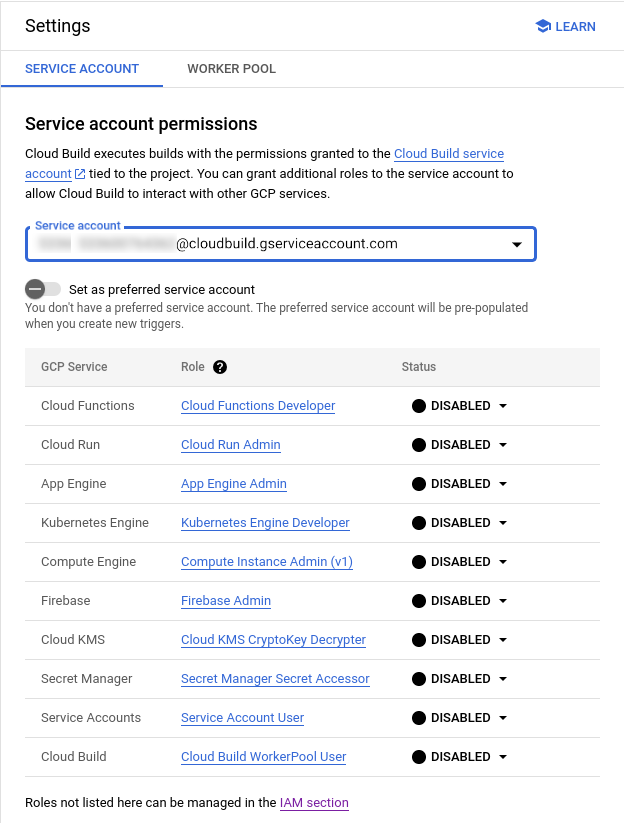
Nel riquadro delle autorizzazioni dell'account di servizio, imposta lo stato del ruolo Amministratore di Cloud Run su ABILITA:
Nel popup potrebbero essere richiesti passaggi aggiuntivi, fai clic su CONCEDI L'ACCESSO A TUTTI GLI ACCOUNT DI SERVIZIO.
Creazione e deployment di un container
Cloud Build ti consente di creare l'immagine del contenitore, archiviarla in Container Registry e poi eseguirne il deployment in Cloud Run.
Per creare un'immagine container ed eseguirne il deployment:
Nella directory principale del progetto, crea un file di configurazione denominato
cloudbuild.yaml.Nel file di configurazione di Cloud Build, aggiungi
dockerpassaggi di compilazione per creare l'immagine e spingerla in Container Registry, quindi aggiungi un passaggio di compilazionegcloudper invocare il comandogcloud run deployper eseguire il deployment dell'immagine su Cloud Run:steps: # Build the container image - name: 'gcr.io/cloud-builders/docker' args: ['build', '-t', 'gcr.io/PROJECT_ID/IMAGE', '.'] # Push the container image to Container Registry - name: 'gcr.io/cloud-builders/docker' args: ['push', 'gcr.io/PROJECT_ID/IMAGE'] # Deploy container image to Cloud Run - name: 'gcr.io/google.com/cloudsdktool/cloud-sdk' entrypoint: gcloud args: ['run', 'deploy', 'SERVICE_NAME', '--image', 'gcr.io/PROJECT_ID/IMAGE', '--region', 'SERVICE_REGION'] images: - gcr.io/PROJECT_ID/IMAGEDove:
SERVICE_NAMEè il nome del servizio Cloud Run.SERVICE_REGIONè la regione di Cloud Run del servizio di cui stai eseguendo il deployment.PROJECT_IDè l'ID progetto Google Cloud in cui è archiviata l'immagine.IMAGEè il nome della tua immagine in e Container Registry.
Vai alla directory principale del progetto ed esegui il seguente comando, dove
BUILD_REGIONè una delle regioni di compilazione supportate per eseguire la compilazione:gcloud builds submit --region=BUILD_REGION
Dopo il completamento, viene visualizzato un messaggio di operazione riuscita insieme all'URL del servizio di cui è stato eseguito il deployment.
Deployment continuo
Puoi automatizzare il deployment del tuo software in Cloud Run creando trigger di Cloud Build. Puoi configurare i trigger per creare ed eseguire il deployment delle immagini ogni volta che aggiorni il codice sorgente.
Per automatizzare il deployment:
Nella root del repository, aggiungi un file di configurazione denominato
cloudbuild.yamlcon i passaggi per creare l'immagine, eseguirne il push in Container Registry richiama il comandogcloud run deploy:steps: # Build the container image - name: 'gcr.io/cloud-builders/docker' args: ['build', '-t', 'gcr.io/$PROJECT_ID/SERVICE_NAME:$COMMIT_SHA', '.'] # Push the container image to Container Registry - name: 'gcr.io/cloud-builders/docker' args: ['push', 'gcr.io/$PROJECT_ID/SERVICE_NAME:$COMMIT_SHA'] # Deploy container image to Cloud Run - name: 'gcr.io/google.com/cloudsdktool/cloud-sdk' entrypoint: gcloud args: - 'run' - 'deploy' - 'SERVICE_NAME' - '--image' - 'gcr.io/$PROJECT_ID/SERVICE_NAME:$COMMIT_SHA' - '--region' - 'SERVICE_REGION' images: - 'gcr.io/$PROJECT_ID/SERVICE_NAME:$COMMIT_SHA'Dove:
SERVICE_NAMEè il nome del servizio Cloud Run.SERVICE_REGIONè la regione del servizio Cloud Run di cui stai eseguendo il deployment.
Cloud Build utilizza la variabile di sostituzione
$COMMIT_SHAquando viene attivata da un repository Git.Crea un attivatore di compilazione con il file di configurazione creato nel passaggio precedente:
Apri la pagina Trigger:
Fai clic su Crea trigger.
Nel campo Nome, inserisci un nome per il trigger.
In Regione, seleziona la regione per l'attivatore.
In Evento, seleziona l'evento del repository per avviare il trigger.
In Origine, seleziona il repository e il nome del ramo o tag che farà partire il trigger. Per ulteriori informazioni su come specificare quali rami creare automaticamente, vedi Creazione di un trigger di build.
In Configurazione, seleziona Cloud Build. di configurazione del deployment (YAML o JSON).
Nel campo Posizione file di configurazione Cloud Build, digita
cloudbuild.yamldopo/.Fai clic su Crea per salvare il trigger di build.
Hai finito. D'ora in poi, ogni volta che esegui il push nel repository, e viene richiamato automaticamente un deployment nel tuo servizio.
Ogni volta che esegui il push di nuovo codice nel tuo repository, viene attivata automaticamente una build ed eseguito il deployment nel tuo servizio Cloud Run.
Per ulteriori informazioni sulla creazione di trigger Cloud Build, consulta Creare e gestire gli trigger di build.
Utilizzo di autorizzazioni IAM minime
Quando un contenitore viene dispiegato in un servizio Cloud Run, viene eseguito con l'identità dell'account di servizio di runtime di questo servizio Cloud Run. Poiché Cloud Build può eseguire automaticamente il deployment di nuovi container, deve poter agire come account di servizio di runtime servizio Cloud Run.
Per concedere a Cloud Build l'accesso limitato per eseguire il deployment in un servizio Cloud Run:
Console
Vai alla pagina Account di servizio della console Google Cloud:
Fai clic sull'indirizzo email del servizio Runtime Service Account (per impostazione predefinita,
PROJECT_NUMBER-compute@developer.gserviceaccount.com).Fai clic sulla scheda Autorizzazioni.
Fai clic su Concedi l'accesso.
Inserisci il service account Cloud Build (
PROJECT_NUMBER@cloudbuild.gserviceaccount.com)Nel menu a discesa Seleziona un ruolo, seleziona il ruolo Account di servizio > Utente account di servizio.
Fai clic su Salva.
gcloud
Utilizza il comando gcloud iam service-accounts add-iam-policy-binding, dove
PROJECT_NUMBER
è l'ID numerico del progetto:
gcloud iam service-accounts add-iam-policy-binding \ PROJECT_NUMBER-compute@developer.gserviceaccount.com \ --member="serviceAccount:PROJECT_NUMBER@cloudbuild.gserviceaccount.com" \ --role="roles/iam.serviceAccountUser"
Sostituisci PROJECT_NUMBER con l'ID numerico del progetto.
Se utilizzi Cloud Run con un'identità di servizio personalizzata,
sostituisci PROJECT_NUMBER-compute@developer.gserviceaccount.com con il tuo servizio
all'indirizzo dell'account.
Per ulteriori informazioni, consulta la sezione Autorizzazioni di deployment.
Esempi di codice
Di seguito sono riportati alcuni repository di esempio, ognuno dei quali contiene un'applicazione di esempio e un file di configurazione di compilazione per eseguire il deployment dell'applicazione in Cloud Run:
- deploy-prebuilt: Un esempio di codice che mostra come eseguire il deployment di un'immagine predefinita in Cloud Run.
- run-example-builddeploy: un esempio di codice che mostra come creare un'immagine ed eseguirne il deployment in Cloud Run.
Passaggi successivi
- Scopri come utilizzare Cloud Deploy per eseguire il deployment in Cloud Run.
- Scopri come eseguire il deployment su GKE.
- Scopri come eseguire il deployment delle funzioni Cloud Run.
- Scopri come eseguire il deployment su App Engine.
- Scopri come eseguire il deployment su Firebase.
- Scopri come eseguire deployment blu/verde su Compute Engine.
- Scopri come risolvere gli errori di build.

